Daftar Isi
Di komputer pelanggan, kesalahan berikut muncul di pengelola perangkat: Sound Card (Realtek AC97) ditandai dengan tanda seru dan pada properti perangkat, kesalahan berikut muncul: "Windows tidak dapat memuat driver perangkat untuk perangkat keras ini. Driver mungkin rusak atau hilang. (Kode 39)". Kesalahan 39 sebagian besar terjadi setelah penginstalan driver Webcam USB Logitech.
Solusi di bawah ini berisi petunjuk langkah demi langkah tentang cara mengatasi "Kode Kesalahan 39" di Sound Card Anda. Solusi ini bekerja dengan sempurna di OS Windows XP, tetapi juga berfungsi di OS Windows 7 atau Windows Vista.

Cara mengatasi Kesalahan Kartu Suara Kode 39 atau Kode 10.
Sebelum menyelesaikan kesalahan Kartu Suara menggunakan langkah-langkah di bawah ini, unduh dan instal driver terbaru untuk kartu audio Anda dari situs web produsen dan kemudian periksa apakah kartu suara Anda berfungsi.
Juga memastikan bahwa " Audio Windows " layanan memiliki " Mulai "Untuk melakukan itu:
1. Tekan " Windows ”  + " R " untuk memuat Lari kotak dialog.
+ " R " untuk memuat Lari kotak dialog.
2. Ketik " services.msc" dan tekan Masuk .
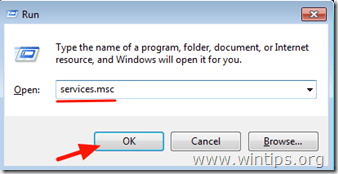
3. Dari daftar Services di panel kanan, periksa apakah " Audio Windows " layanan adalah " Mulai ”.
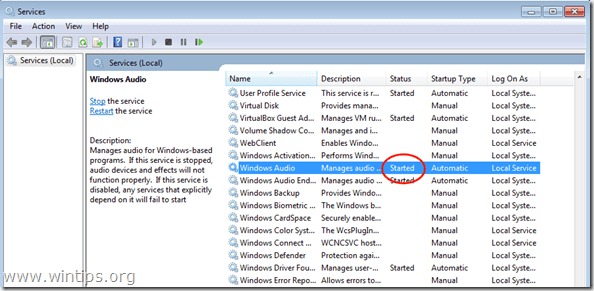
4. Jika " Audio Windows " layanan tidak dimulai, maka:
- Klik dua kali untuk membuka " Audio Windows " dan mengatur properti " Jenis Startup " menjadi " Otomatis ". Klik " OK " & Mulai ulang komputer Anda
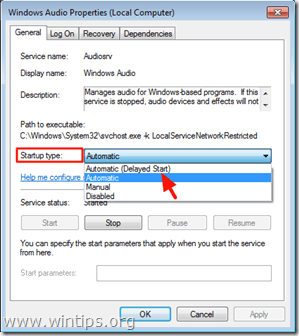
5. Setelah restart, periksa apakah kartu Audio Anda berfungsi sekarang, jika tidak, lanjutkan untuk menyelesaikan kesalahan dengan mengikuti langkah-langkah di bawah ini.
Langkah 1. Hapus kunci registri Sound Card yang tidak valid.
1. Buka Jendela Editor Registri Untuk melakukan itu:
- Tekan " Windows ”
 + " R " untuk memuat Lari kotak dialog. Ketik " regedit " dan tekan Masuk .
+ " R " untuk memuat Lari kotak dialog. Ketik " regedit " dan tekan Masuk .
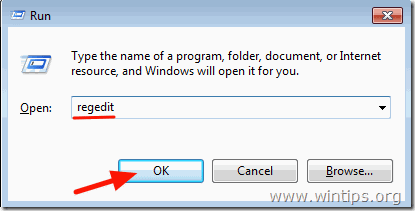
2. Di dalam Windows Registry, navigasikan (dari panel kiri) dan sorot kunci ini:
HKEY_LOCAL_MACHINE\SYSTEM\CurrentControlSet\Control\Class\{4D36E96C-E325-11CE-BFC1-08002BE10318}

3. Pada panel kanan klik untuk menyorot " Filter Atas " kunci.

4. Klik " Edit " dan pilih " Hapus ”.

5. Lakukan tindakan yang sama (Hapus) dengan " Filter Bawah " kunci, jika ditemukan.
6. Tutup Editor Registri .
7. Mulai ulang komputer Anda.
8. Sekarang periksa apakah kartu suara Anda berfungsi. Jika tidak, lanjutkan ke Langkah 2.
Langkah 2. Copot pemasangan Sound Card dari manajer perangkat.
1. Terbuka Manajer Perangkat Untuk melakukan itu:
- Tekan " Windows ”
 + " R " untuk memuat Lari kotak dialog. Ketik " devmgmt.msc " dan tekan Masuk .
+ " R " untuk memuat Lari kotak dialog. Ketik " devmgmt.msc " dan tekan Masuk .

2. Di manajer perangkat, klik dua kali untuk memperluas " Pengontrol Suara, Video dan Permainan ”.

3. Klik kanan pada setiap perangkat Sound yang ditemukan di sana dan pilih " Copot pemasangan ”.

4. Mulai ulang komputer Anda.
5. Setelah restart, tunggu sampai Windows secara otomatis menginstal driver Sound Card lagi. *
* Pemberitahuan. Jika Windows tidak dapat secara otomatis menginstal driver untuk Sound Card Anda, maka Anda harus mengunduh dan menginstal driver kartu suara terbaru dari situs pabrikan.
Anda sudah selesai!

Andy Davis
Blog administrator sistem tentang Windows





